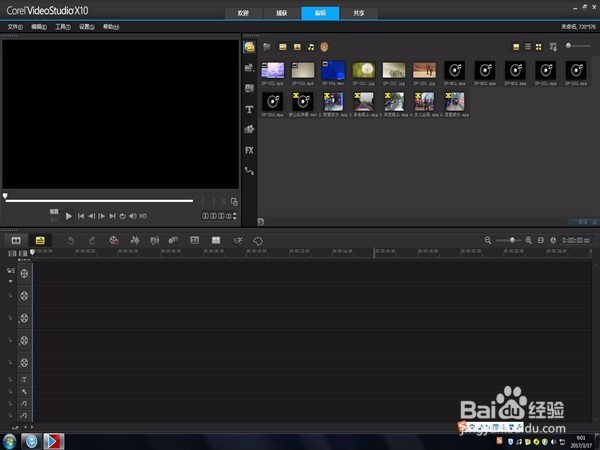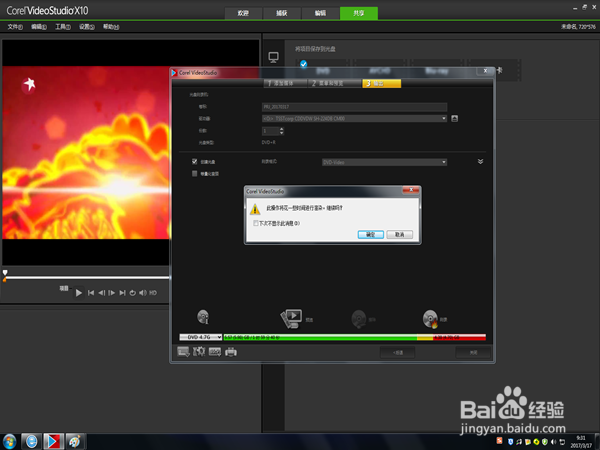会声会影X10怎样刻录DVD光盘
1、 启动会声会影,再按图示操作打开要刻录的视频。
2、 打开了,这是《百花迎春 中国文学艺术界2017春节大联欢 .mp4》。接着点击“共享”,再点击光盘图标。
3、 点击DVD,DVD界面打开了。
4、 一般不需要菜单,去掉勾选。接着点击左下角第一个进入项目设置(其它三个默认),打开了项目设置界面。
5、 点击修改MPEG设置,接着点击下面的自定义,点击压缩,出现视频保存选项。按图示设置。
6、 设置好后点击确定,再确定。
7、 点击下一步,视频在播放,点击暂停,再点击下一步。
8、 进入了刻录界面,确定刻录几份,再点击左下的光盘图标。
9、 在刻录选项里设定刻录速度,拖动滑块到下面,点击最小的4X或8X。(速度越低越好)点击确定。
10、 打开刻录机,放入DVD-R空白光盘,再在刻录界面的右下角点击曜沮逍阮刻录,这时弹出对话框说此文件容量大了,问是否改为DVD,点击“是”。(在这一步软件识别出文件超出了4.7GB,就提示只有压缩,才能刻DVD,如果文件小或正合适,不会弹出这对话框)
11、 点击后又弹出一个对话框,点“是”,开始刻录,等待完成。如果你的系统配置较高,主机里又有固态硬盘,刻录速度蛮快的。
声明:本网站引用、摘录或转载内容仅供网站访问者交流或参考,不代表本站立场,如存在版权或非法内容,请联系站长删除,联系邮箱:site.kefu@qq.com。